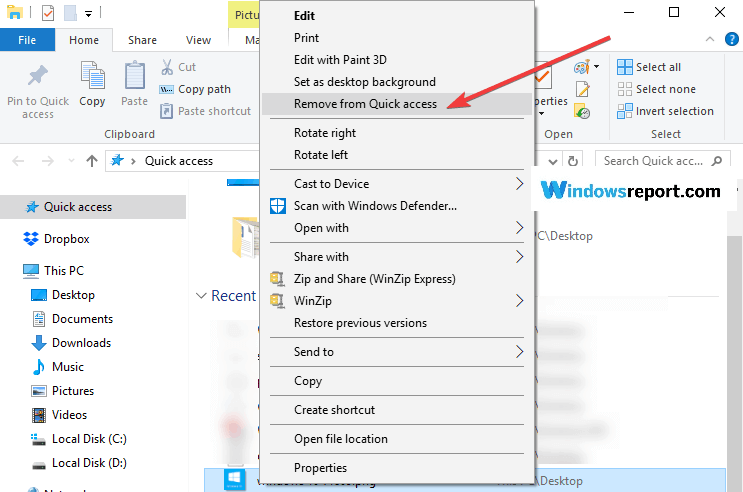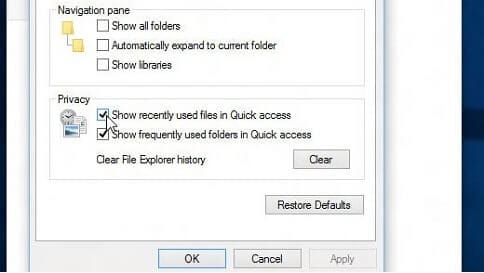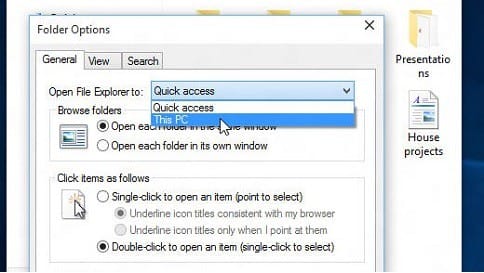Як видалити файли або папки зі швидкого доступу в Windows 10
Останнє оновлення: 11 жовтня 2018 р
Щоб виправити різні проблеми з ПК, ми рекомендуємо DriverFix: це програмне забезпечення буде підтримувати ваші драйвери та працювати, тим самим захищаючи вас від поширених помилок комп’ютера та відмови обладнання. Перевірте всі свої драйвери зараз у 3 простих кроки:
- Завантажте DriverFix (перевірений файл завантаження).
- Клацніть «Почати сканування», щоб знайти всі проблемні драйвери.
- Клацніть «Оновити драйвери», щоб отримати нові версії та уникнути несправностей системи.
- DriverFix цього місяця завантажили 502 095 читачів.
Microsoft змінила кілька речей у Провіднику файлів у збірках Технічного попереднього перегляду Windows 10, а також стабільні версії ОС Windows 10. Однією з таких змін / доповнень є Швидкий доступ, який дозволяє відкривати нещодавно використані файли. Але якщо ви хочете видалити певний файл із швидкого доступу, ми покажемо вам, як це зробити в цій статті.
У Windows 10, новому розташуванні Провідника файлів, Швидкий доступ відкривається автоматично, коли Ви відкриваєте Провідник. Він збирає інформацію про файли та папки, які ви нещодавно використовували, і показує їх у Провіднику файлів, щоб ви могли легко отримати до них доступ знову.
Як зупинити швидкий доступ від додавання папок
Але іноді ви можете не хотіти, щоб ваші приватні файли відображались у швидкому доступі, і ви захочете їх приховати. Ви можете просто видалити файл, але він також буде видалений з початкового розташування, тому ми не рекомендуємо цього. Але ви також можете приховати файл у розділі швидкого доступу та запобігти його подальшому показу, і ось як це зробити:
- Відкрити Провідник файлів і Швидкий доступ, ймовірно, буде відкритий за замовчуванням, якщо не натиснути Швидкий доступ
- Клацніть правою кнопкою миші будь-який файл або папку, яку ви хочете приховати від пункту Швидкий доступ
- Виберіть “Видалити з швидкого доступу”, щоб приховати вибраний файл або папку
Це було б усе, вибраний вами файл чи папка більше ніколи не відображатиметься в меню швидкого доступу.
Розташування швидкого доступу у Провіднику файлів є наступником функції Останні файли, яка була розміщена у меню «Пуск» у старих версіях Windows. Оскільки функція нещодавніх файлів у Windows 10 Technical Preview видалена, швидкий доступ, мабуть, є найпростішим та найшвидшим способом доступу до ваших останніх файлів.
Як налаштувати швидкий доступ у Windows 10
Якщо ви хочете повністю налаштувати швидкий доступ на своєму комп’ютері, ви також можете налаштувати його на відображення лише закріплених елементів і вибрати папку, яку потрібно відкрити спочатку. Нижче ми перелічимо кроки, яких слід виконати.
Відображення закріплених папок у Quick Access
- Відкрийте Швидкий доступ> перейдіть на вкладку Вид> виберіть Параметри.
- Зніміть прапорці, перелічені в розділі Конфіденційність> натисніть Застосувати і все.
Відкрийте Windows 10 на цьому ПК
- У цьому випадку перейдіть на вкладку Вид> виберіть Параметри.
- Перейдіть до розділу «Відкрити Провідник файлів»> у спадному меню виберіть Цей ПК> натисніть Застосувати.
Якщо у вас є якісь зауваження чи пропозиції, напишіть нам у розділі коментарів нижче, ми б хотіли почути ваші думки.